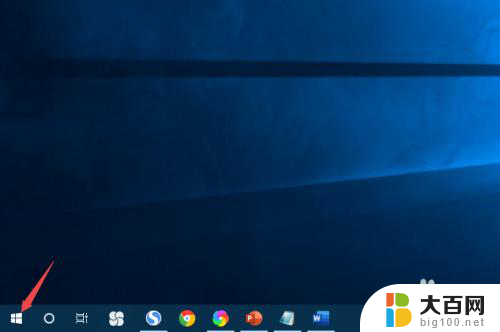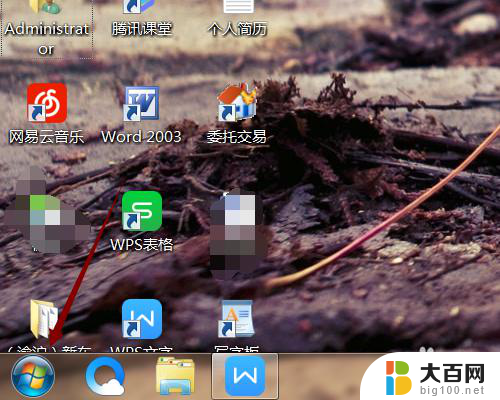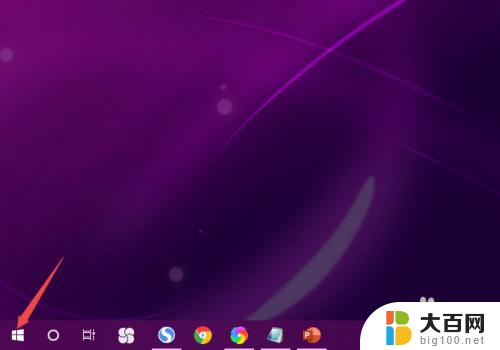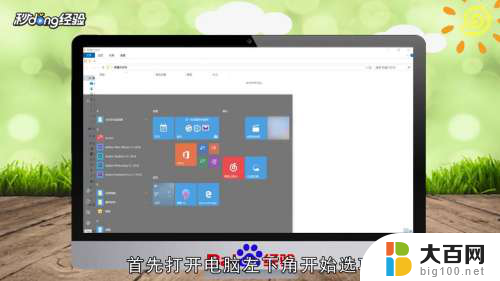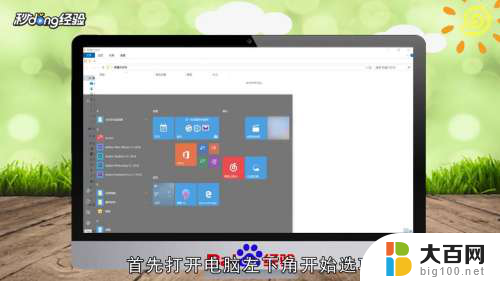电脑屏幕特别亮发白 电脑桌面背景太亮怎么办
电脑屏幕特别亮发白,或许是我们在日常使用电脑时经常会遇到的问题,当我们注意到电脑屏幕过于亮白时,不仅会给我们带来不适感,还可能对我们的眼睛造成一定的伤害。而且电脑桌面背景太亮也会影响我们的视觉体验和工作效率。我们应该如何解决这个问题呢?在本文中我们将探讨一些简单而有效的方法,帮助我们解决电脑屏幕过亮和桌面背景太亮的困扰。
具体方法:
1.电脑屏幕特别亮发白,首先我们通过调整显示器上的亮度对比度进行设置。当然我们的前题保证是显示器没有出现故障
当然在一些win10系统下右下角的通知栏是有亮度调整的,没有的话继续查看下一步
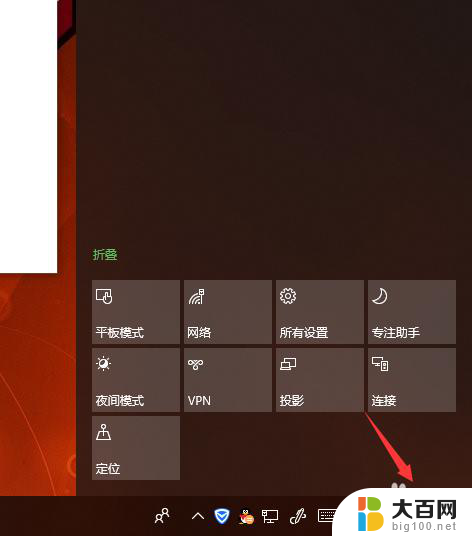
2.我们可以打开控制面板,进行如下几步操作设置
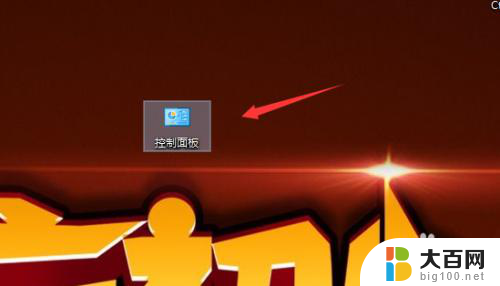
3.首先查看电源管理,这里的电源选项也是可调整屏幕亮度的,但是台式机可能不支持,如果你的笔记本可以选择在里面调整
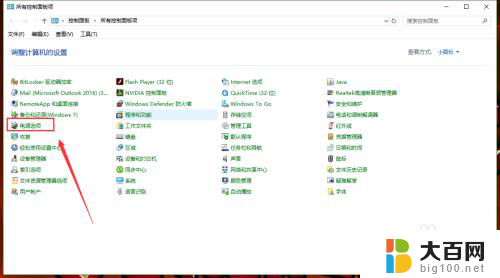
4.其次就是通过调节颜色管理了,这个也是当前最有效方式之一
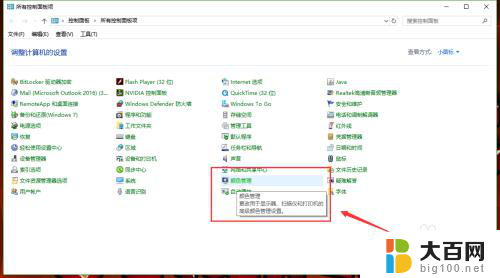
5.点击颜色管理点击高级中的校准显示器
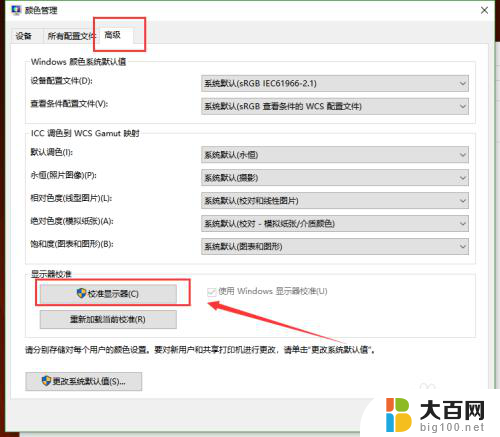
6.图下进行颜色校准,点击下一步(可以根据提示进行操作)

7.第一进行伽马定义调整,根据提示操作即可,电脑屏幕发白其主要原因还是伽马数值太高。
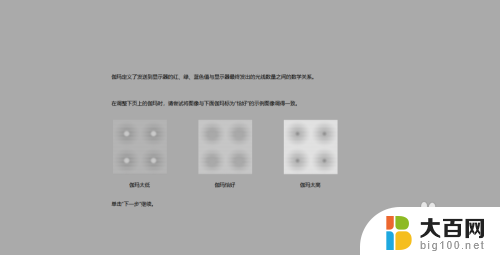
8.第二选择背景背影的校对,跳着到亮度恰好,注意这里需要你的显示器恢复到默认值
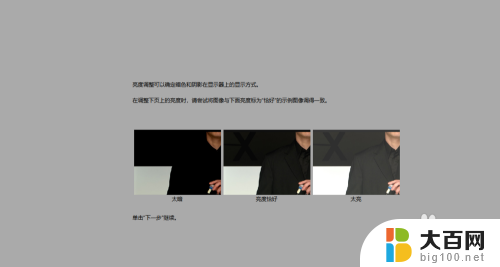
9.第三对比度的调整,也是根据对比恰好进行调整
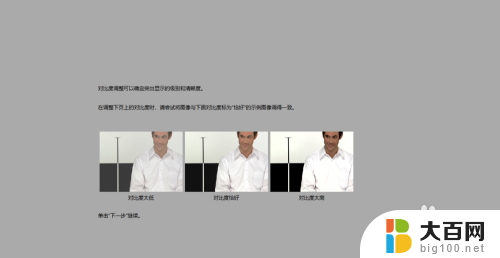
10.第四颜色平衡,这一步相对来说很重要。你可以根据提示调整的同时,打开你的浏览器查看一篇背景为白色的文档,切换查看,调整红绿蓝三种颜色,达到最终效果值
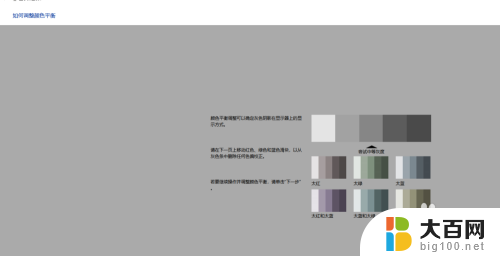
11.最后一步进行比对数据,这里我们可以点击先前校准和当前校对比。效果试截然不同的,如果感觉调试后效果完美,可选择当前效果,点击右下角完成。如果感觉没有之前效果好我们可以选择取消,再次重新调整。
以上方式希望可以帮助到你。
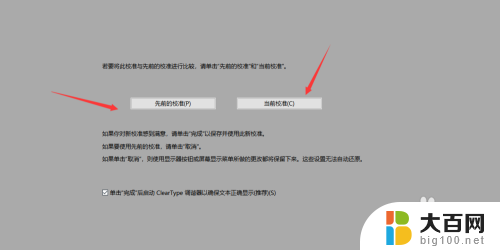
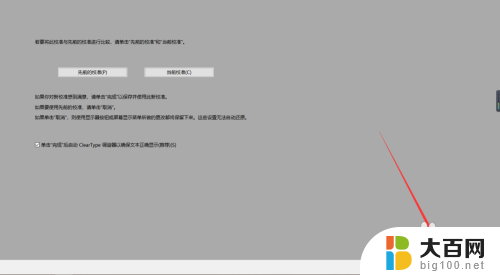
以上就是关于电脑屏幕特别亮发白的全部内容,如果您遇到了相同情况,可以根据以上方法来解决。